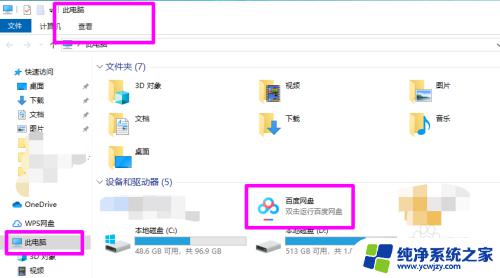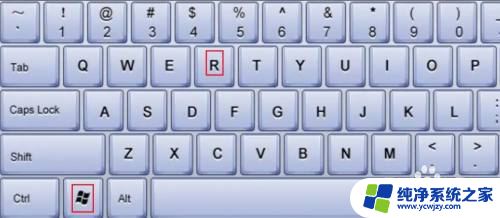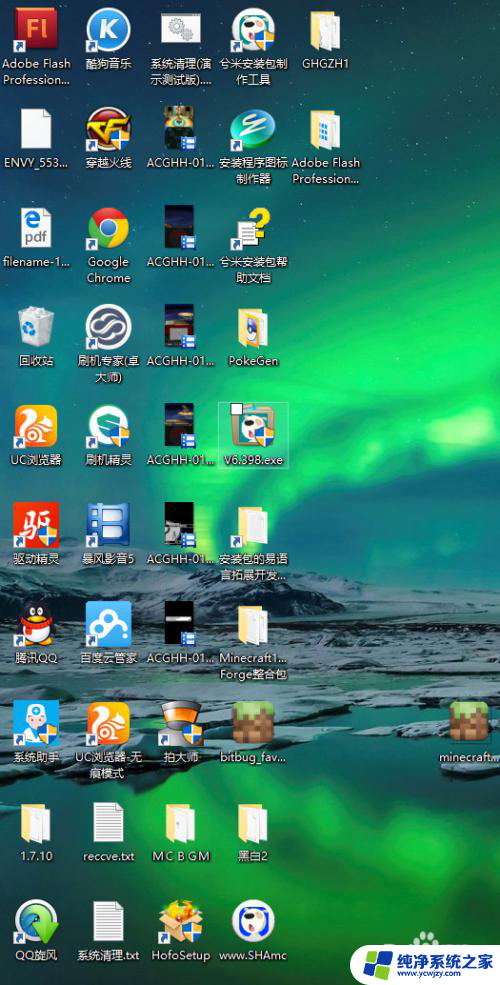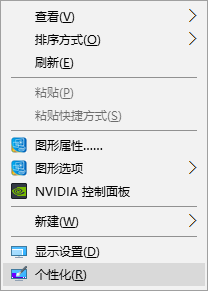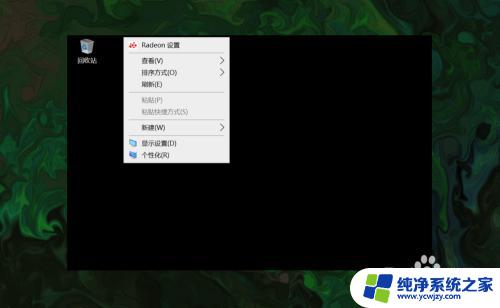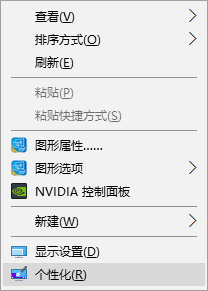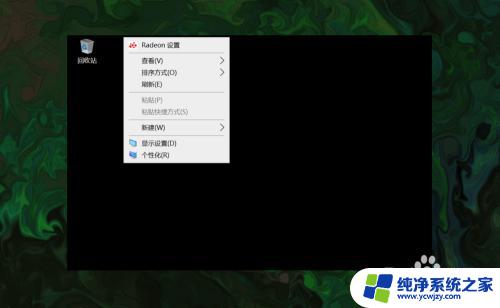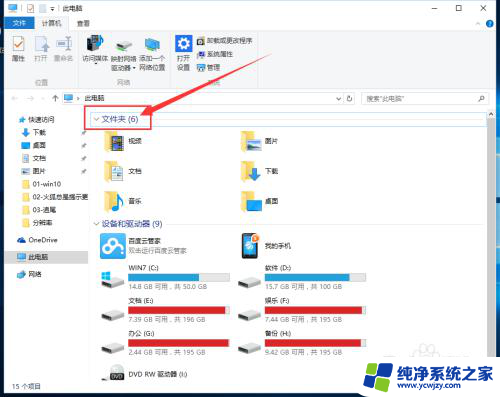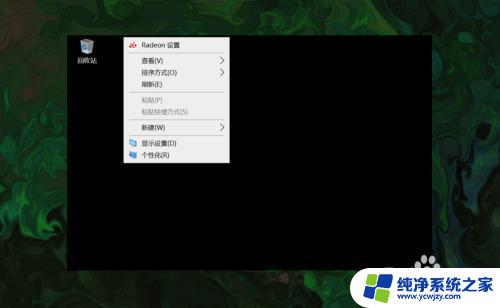win10此电脑上面的图片 视频怎么删除
在使用Win10电脑的过程中,我们经常会存储大量的图片和视频文件,但随着时间的推移,这些文件可能会占据大量的存储空间,影响电脑的运行速度,清除不需要的图片和视频文件是非常必要的。Win10电脑上面的图片和视频文件如何删除呢?如何清理图片、视频文件夹并释放存储空间呢?让我们一起来探讨一下。
具体方法:
1.我们在Windows的桌面上单击鼠标右键,然后选择新建一个文本文档。
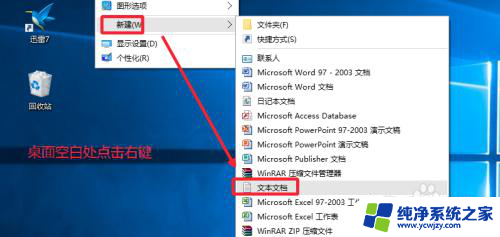
2.然后我们打开新建的文本文档,然后直接复制下面的代码粘贴进来。这段代码的本质其实还是对电脑注册表进行的操作,但是比直接操作注册表要简单。快捷。
Windows Registry Editor Version 5.00
[-HKEY_LOCAL_MACHINE\SOFTWARE\Microsoft\Windows\CurrentVersion\Explorer\MyComputer\NameSpace\{f86fa3ab-70d2-4fc7-9c99-fcbf05467f3a}]
[-HKEY_LOCAL_MACHINE\SOFTWARE\Microsoft\Windows\CurrentVersion\Explorer\MyComputer\NameSpace\{d3162b92-9365-467a-956b-92703aca08af}]
[-HKEY_LOCAL_MACHINE\SOFTWARE\Microsoft\Windows\CurrentVersion\Explorer\MyComputer\NameSpace\{B4BFCC3A-DB2C-424C-B029-7FE99A87C641}]
[-HKEY_LOCAL_MACHINE\SOFTWARE\Microsoft\Windows\CurrentVersion\Explorer\MyComputer\NameSpace\{3dfdf296-dbec-4fb4-81d1-6a3438bcf4de}]
[-HKEY_LOCAL_MACHINE\SOFTWARE\Microsoft\Windows\CurrentVersion\Explorer\MyComputer\NameSpace\{088e3905-0323-4b02-9826-5d99428e115f}]
[-HKEY_LOCAL_MACHINE\SOFTWARE\Microsoft\Windows\CurrentVersion\Explorer\MyComputer\NameSpace\{24ad3ad4-a569-4530-98e1-ab02f9417aa8}]
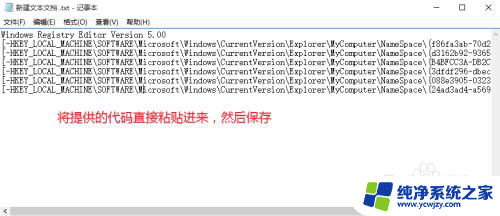
3.现在将电脑上文件的扩展名显示出来,然后将TXT扩展名直接改为reg。

4.修改文件的扩展名会出现一个提示信息,我们选择是同意修改文件扩展名。
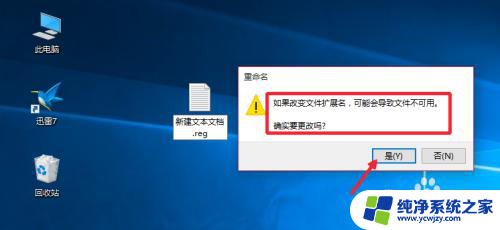
5.现在我们快速的去除这6个文件夹,只需要点击现在的reg文件即可。
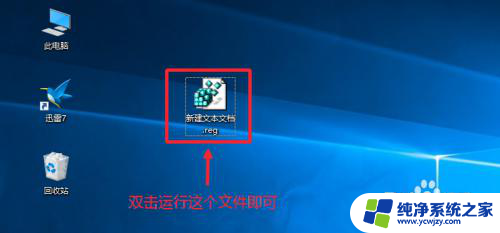
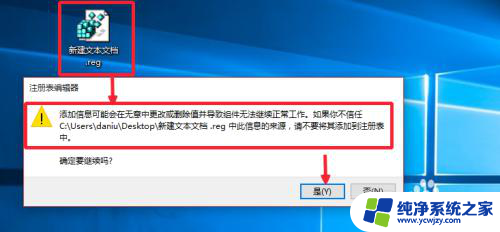
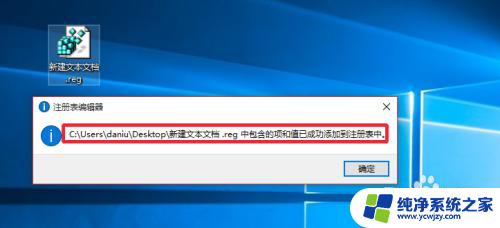
6.现在我们打开此电脑,可以看到默认的六个文件夹已经不显示。
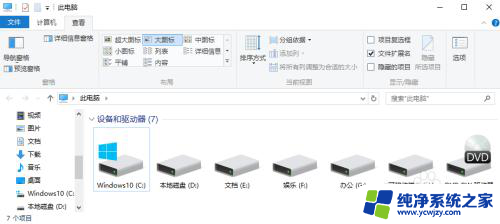
以上就是win10此电脑上面的图片 视频怎么删除的全部内容,有遇到相同问题的用户可参考本文中介绍的步骤来进行修复,希望能够对大家有所帮助。